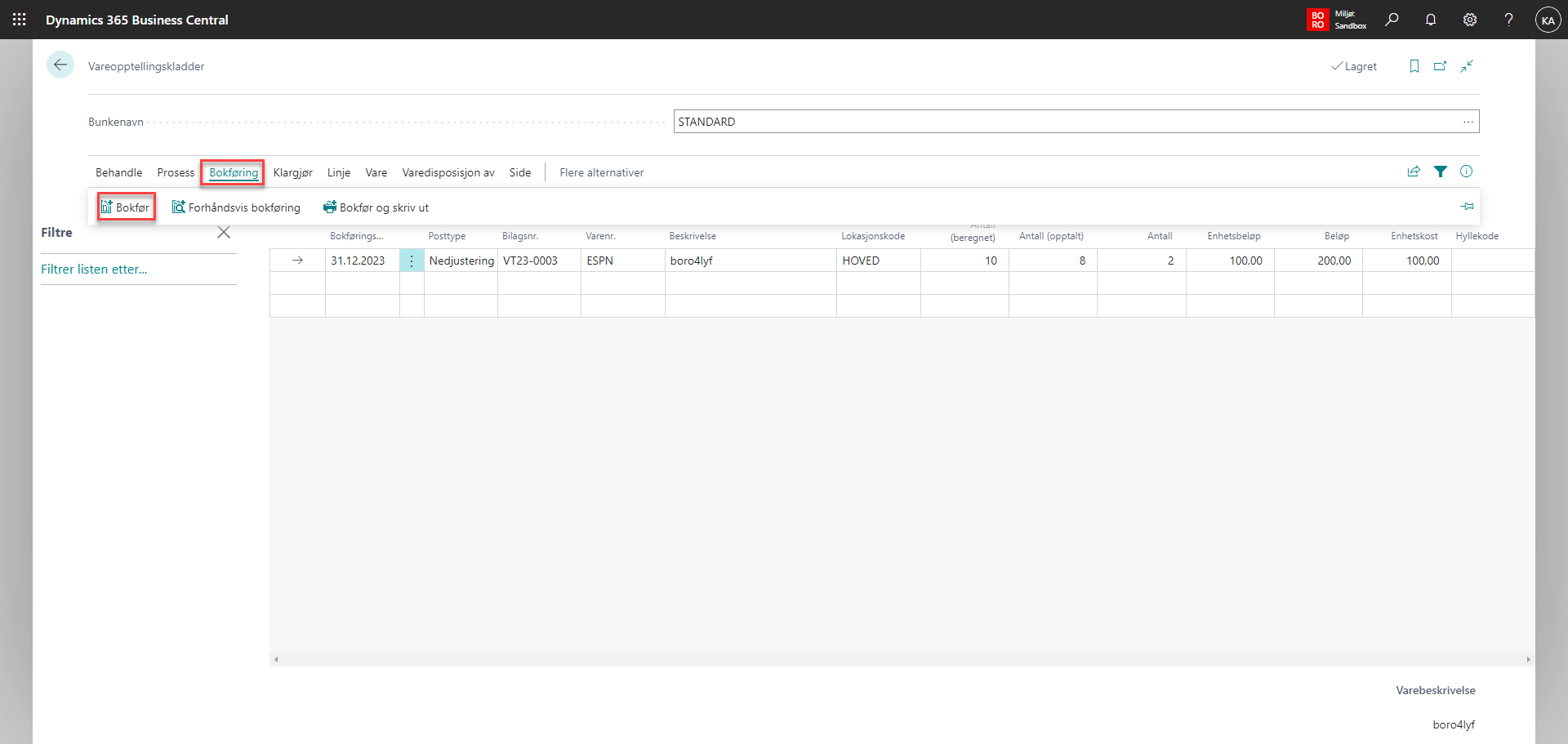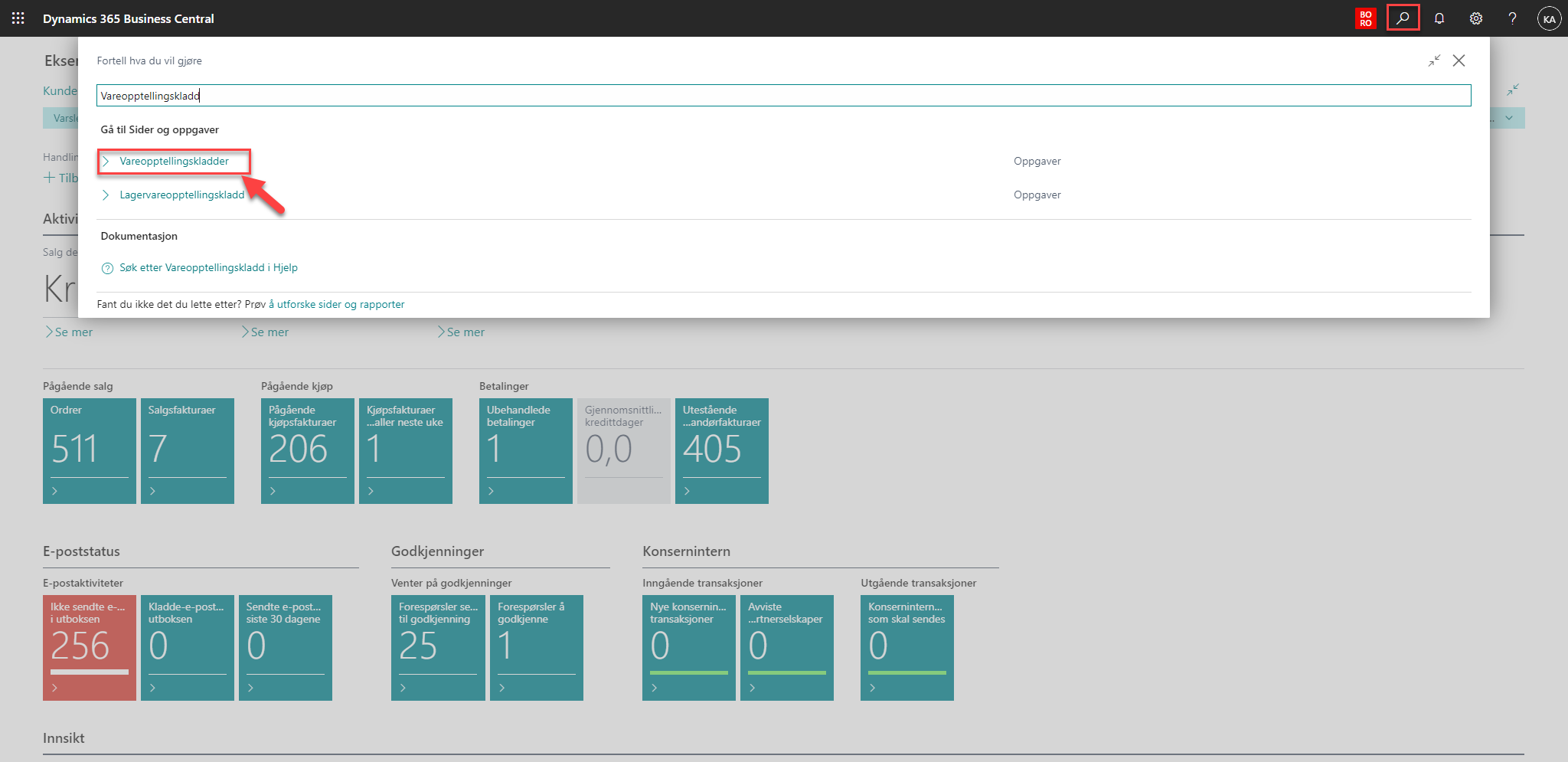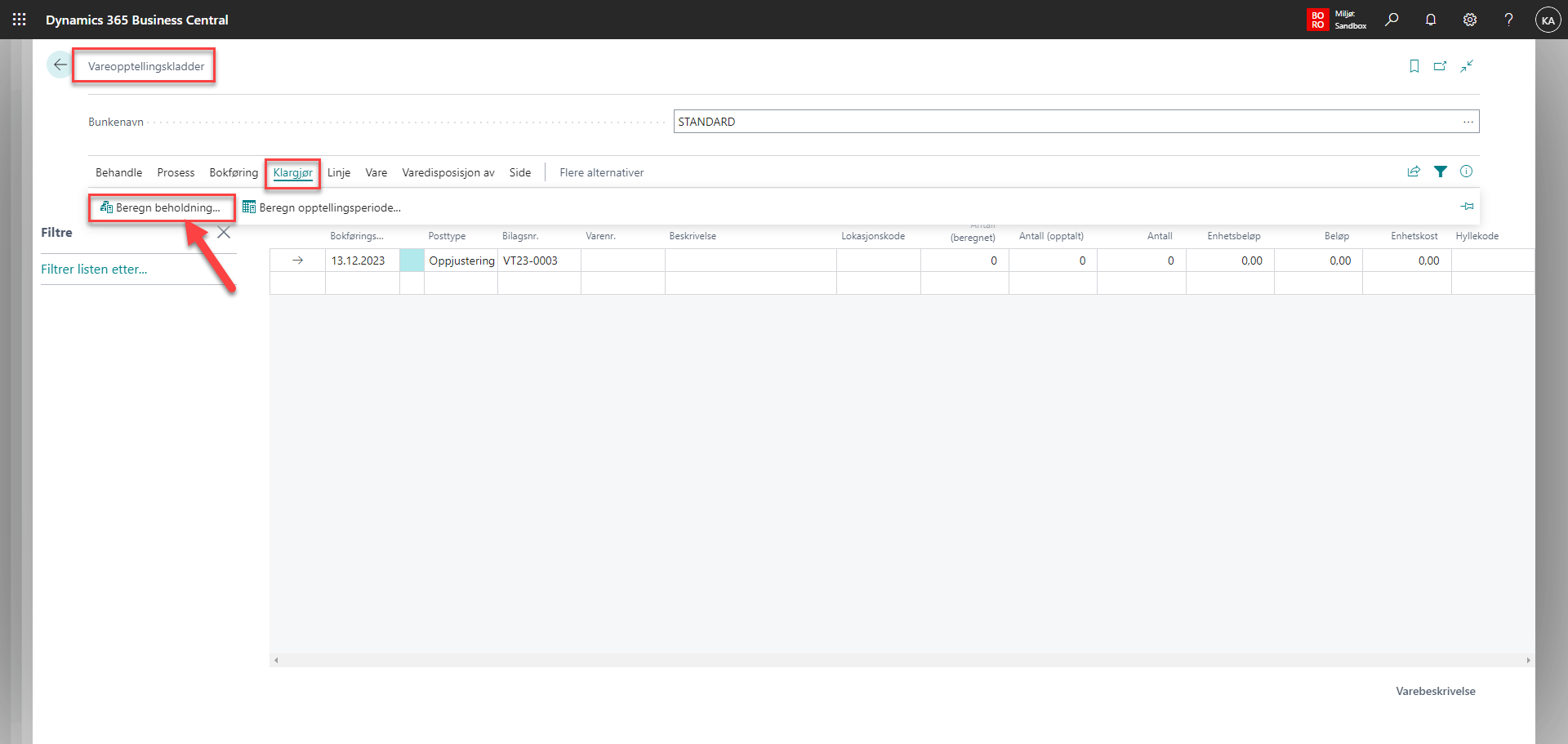Slik utfører du varetellingen i
Microsoft Business Central
Det er desember og varetellingen nærmer seg for mange virksomheter. Varelageret utgjør store verdier for en virksomhet og vil da være et av fokusområdene for revisors revisjon av selskapet. Det er av den grunn helt essensielt at man har en god rutine for gjennomføring av tellingen da endring i varelageret kan gi store effekter på en virksomhets resultat.
Her deler vi våre tips og virkemidler for å gjennomføre varetelling på en god og effektiv måte i Business Central.

Hvorfor må jeg telle lageret?
Du må telle lageret en gang per regnskapsår iht. Bokføringsforskriften § 6-1 Dokumentasjon av varelager. Her spesifiseres når du skal telle og hva dokumentasjonen av varetellingen skal inneholde. Et varelager består ofte av høye verdier og endringer på lager gir stor påvirkning på resultatregnskapet til den enkelte virksomhet. Derfor er det essensielt at varetellingen utføres iht. gode rutiner, slik at balanseverdien til varen og varekostnaden til varene reflekterer faktiske verdier, og at årsregnskap gir et rettvisende bilde etter Regnskapslovens §3-2a Rettvisende bilde.
Årsaken til at man må telle lageret er regnskapsloven/bokføringsforskriften, men det er også et incentiv for selskapet da varetellingen må til for at man kan måle faktisk oppnådd resultat i løpet av en regnskapsperiode. Da er det viktig at lageret/varekostnaden er fri for vesentlige feil.

Hvordan gjør du dette i Business Central?
I Business Central (BC) så bruker vi «Vareopptellingskladden» til å gjennomføre varetellingen.
Prosessen for å utføre en vareopptelling er som følger:
- Søk opp «Vareopptellingskladd»
- Beregn antall varer på lager ved å bruke funksjonen «Beregn beholdning»
- Utfør selve tellingen av varelageret på en telleliste og legg inn opptalt antall av hver enkelt vare inn i «Vareopptellingskladden»
- Bokfør «Vareopptellingskladden». Endring i antall og verdi på lageret oppdateres da automatisk i BC
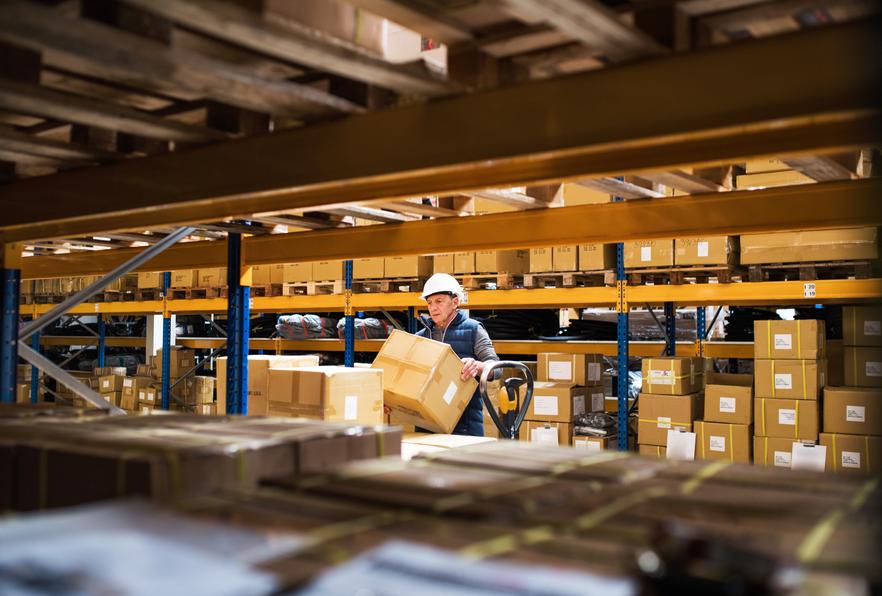
De ulike feltene som må fylles ut er forklart her:
- Bokføringsdato og bilagsnr. (rød firkant): Her legger du inn datoen for når tellingen skal bokføres. Dette er altså datoen for når tellingen skal bokføres, men ikke datoen for når beholdningen på lager skal hentes. Det defineres i feltet «Datofilter», se eget kulepunkt lenger ned.NB! Viktig å ha et bilagsnr. som angir at dette er en varetelling og for hvilken periode tellingen utføres.
- Nullstill antall (opptalt) (grønn firkant): Ved å ha på denne knappen så vil antall i kolonnen «Antall (opptalt)» bli satt til 0. Det er først når man legger inn antall i kolonnen enten ved manuell innleggelse eller import av telling utført med mobil at antall vil bli fylt ut.NB! Når vareopptellingskladden er generert med 0 i kolonnen «Antall (opptalt)» så vil i utgangspunktet alle varene ved bokføring bli nedjustert til 0 i antall. Da er det viktig å sørge for at alle linjene blir telt og lagt inn for å ikke bokføre en feilaktig nedjustering av varelageret.
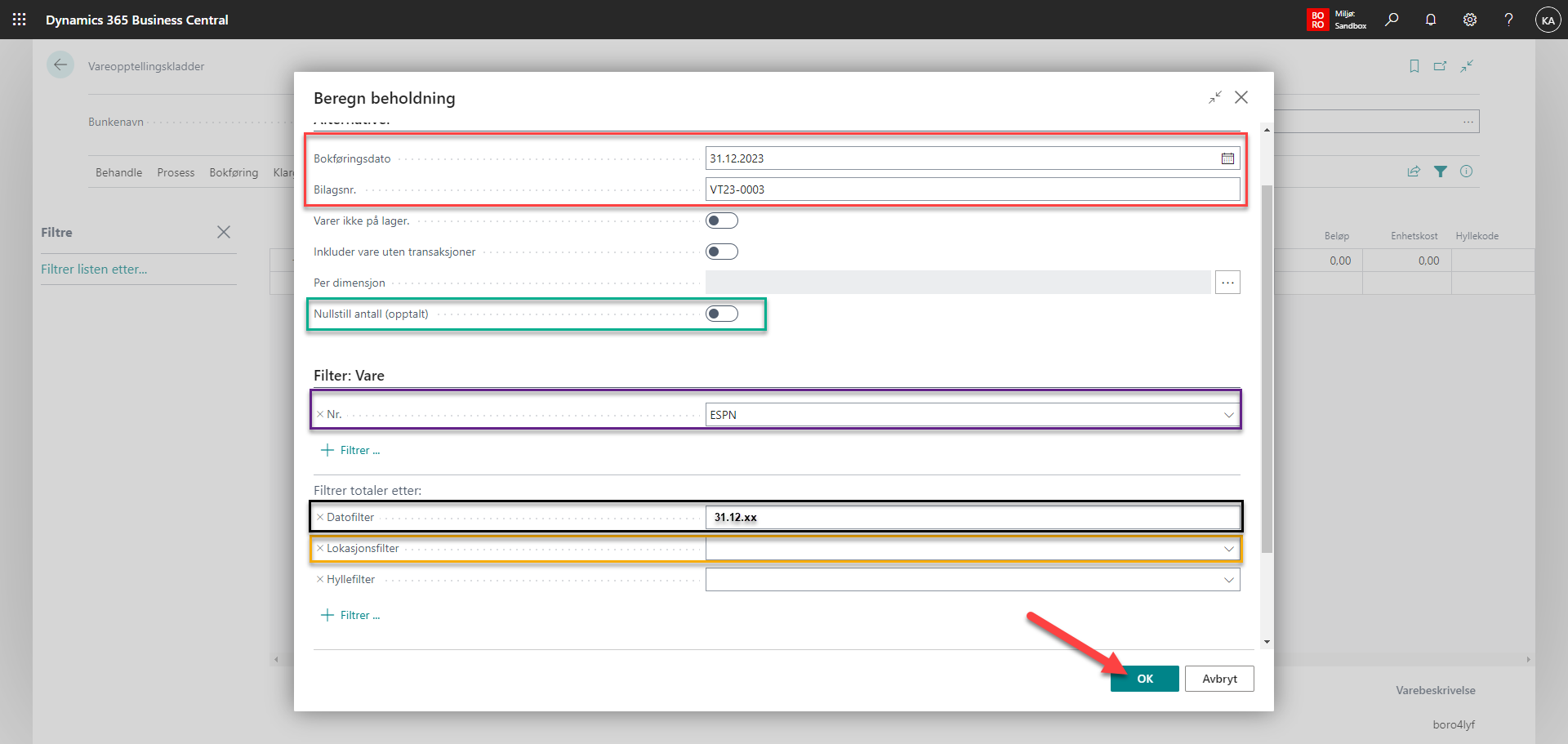
- Nr. (lilla firkant): Ønsker du å telle et utvalg av varene så legger du inn varene du ønsker å telle i dette feltet. Vil du telle alle varer så lar du dette feltet forbli «tomt»/ «blankt». Da vil systemet hente ALLE varene på lager og det er det vi ønsker i dette eksemplet.
- Lokasjonsfilter (gul firkant): Dette feltet kan stå blankt og da tar beregningen med seg alle lagerlokasjoner (fysiske lager) inn i tellingen. Har selskapet kun en lagerlokasjon så kan lagerlokasjonen stå «tomt»/ «blankt». Har selskapet flere lokasjoner og du ønsker å telle en lokasjon av gangen så må du angi ønsket lokasjon i dette feltet.
- Datofilter (Svart firkant): Her angir du datoen du ønsker systemet skal hente beholdningen fra BC. Når man teller ved årsslutt så er datoen 31.12.xx, men ellers står man fritt til å angi dato for telling når man selv måtte ønske å gjennomføre tellinger gjennom året.
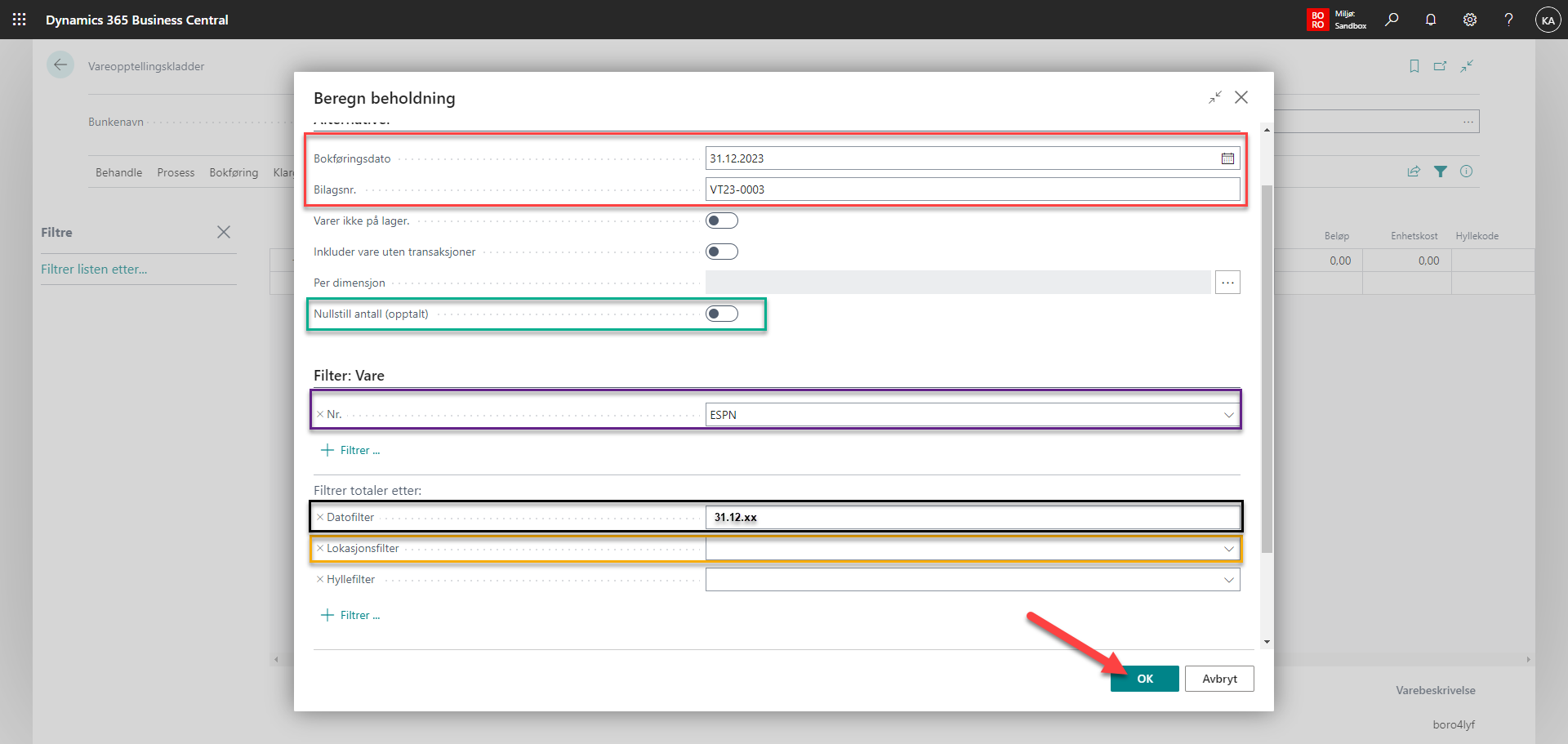
Når feltene over er fylt ut så utarbeides grunnlaget for varetellingen:
NB! Det er kolonnen «Antall (beregnet)», kolonnen til venstre for «Antall (opptalt)», som genereres av BC.
I skjermbildet ser du bokføringsdato og bilagsnr. i rød firkant, varenr. i lilla firkant, lagerlokasjon i gul firkant og antall i kolonnen «Antall (opptalt)» i grønn firkant. Vi ser at siden antall er 10 i denne kolonnen så får vi posttypen «Oppjustering» (vises når det er en økning i antall varer og «status quo» på en vare), ergo ingen endring i antall da vi ikke valgte å nullstille antallet ved generering av beregning av beholdning.
NB! Dersom man ikke angir funksjonen «Nullstill antall (opptalt)» så vil kolonnen «Antall (Beregnet)» (10 stk) og kolonnen «Antall (opptalt)» (10 stk) være like etter at BC har beregnet beholdningen. En eventuell differanse vil først fremkomme når man legger inn opptalt antall iht. gjennomført telling.
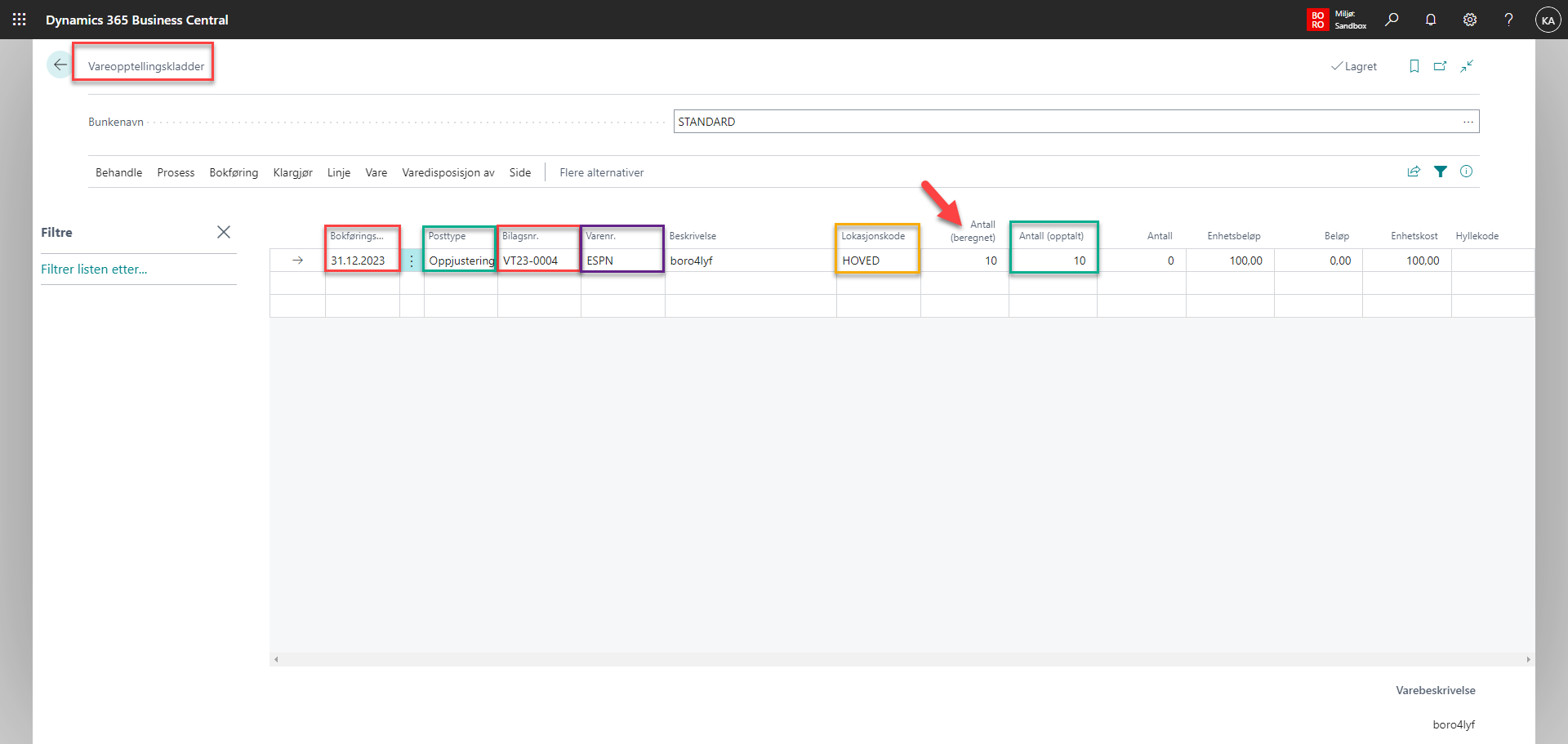
Grunnen til at vi får denne posttypen er at den angis basert på hvorvidt kolonnen «Antall (opptalt)» er større eller mindre enn kolonnen «Antall (beregnet)»:
- Posttype «Oppjustering»: Antall beregnet (på lager iht. BC) er lavere enn antall telt på lageret
- Posttype «Nedjustering»: Antall beregnet (på lager iht. BC) er høyere enn antall telt på lageret
NB! Når man velger funksjonen «Nullstill antall (Opptalt)» så er det viktig å ha kontroll på at hver vare er telt. Dersom man har glemt å telle en vare og den bokføres så vil BC bokføre differansen mellom beregnet antall og 0 som en nedjustering på varelageret.
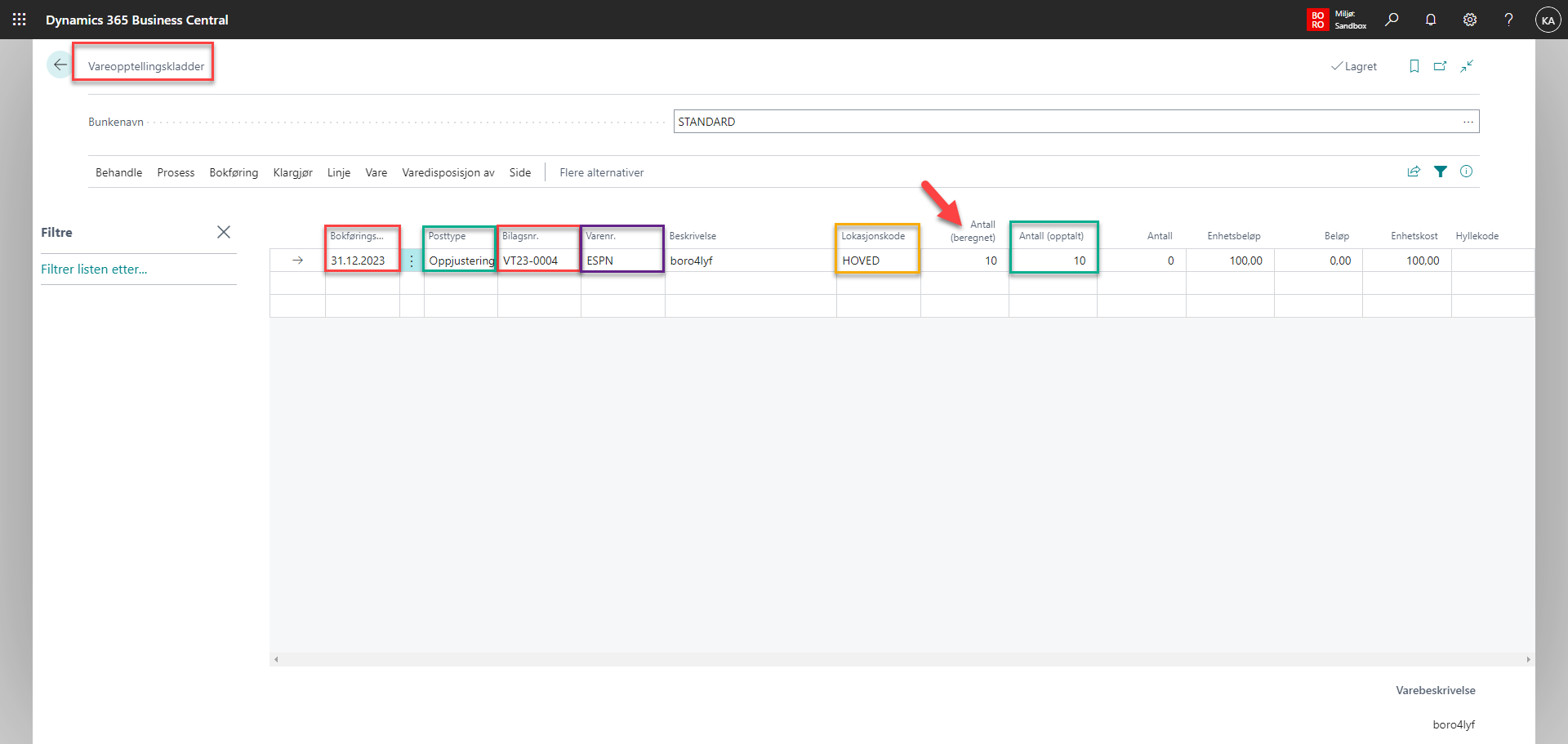
Steg 3
Utfør selve tellingen av varebeholdningen og legge inn resultatet i vareopptellingskladden
Da kan du utføre selve varetellingen og resultatet av tellingen av varen legges inn i kolonnen «Antall (Opptalt)» i vareopptellingskladden. Det er dermed en klar anbefaling at man tar ut vareopptellingskladden ut i Excel eller i en konfigurasjonspakke. Når man har vareopptellingskladden i Excel så legger du inn antall i kolonnen «Antall (opptalt)» for deretter å reimportere listen til BC. Da vil opptalt beløp komme riktig på plass i vareopptellingskladden.
NB! Viktig å gå igjennom vareopptellingskladden å sjekke at det ikke er noen linjer som ikke skal være null eller ikke er telt. Dersom man bokfører disse så vil systemet bokføre en nedjustering/feilaktig korrigering av lageret.
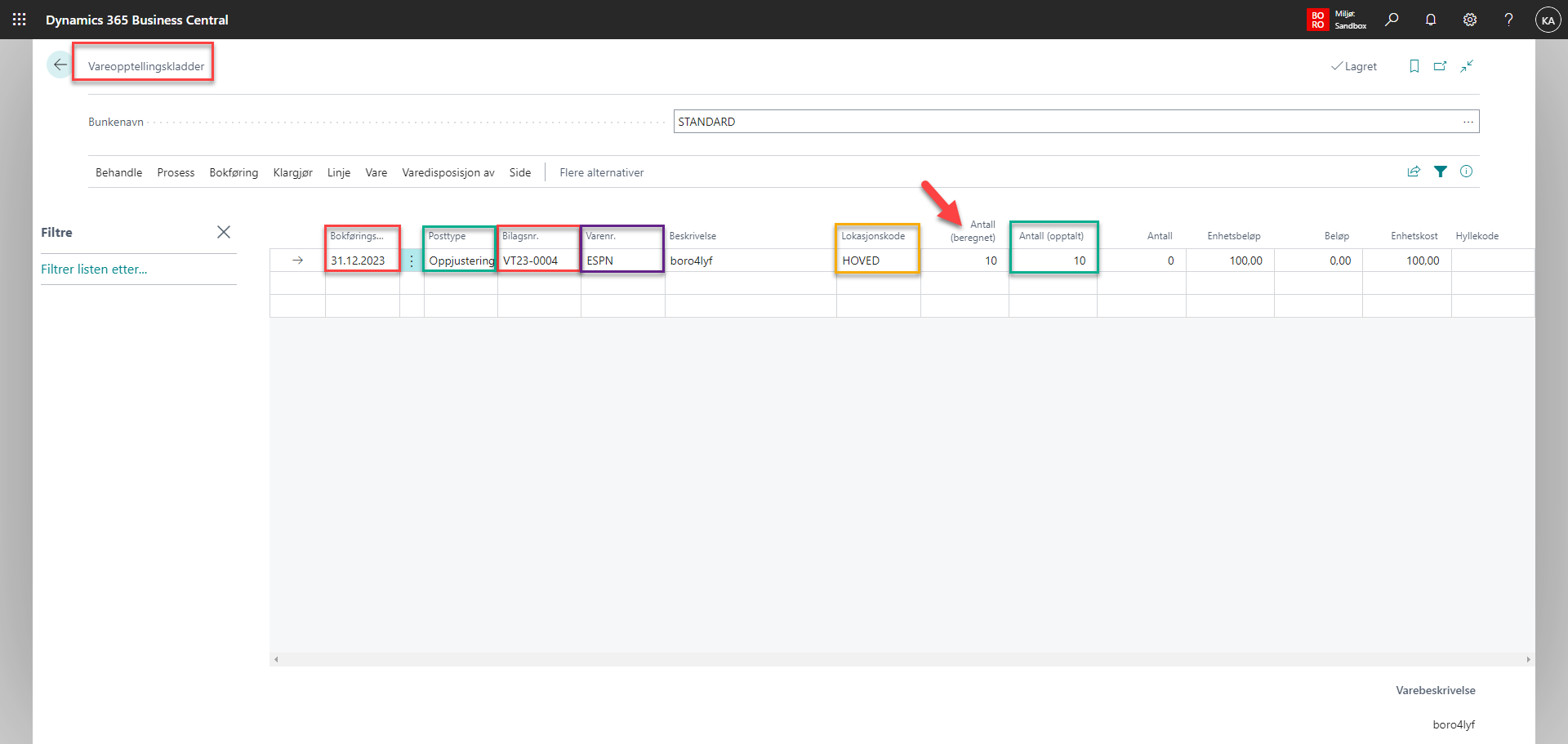
Steg 4
Bokfør «Vareopptellingskladden» slik at tellingen påvirker lageret og regnskapet i BC
Når vareopptellingskladden er importert til BC og man har sjekket at alle varer som ligger i kladden er telt og at antallet i kolonnen «Antall (Beregnet)» og «Antall (opptalt)» stemmer overens med telle-listen så kan man utføre selve bokføringen av varetellingen.
Du bokfører varetellingen ved å gå til menypunktet Bokføring -> Bokfør
Når bokføringen er utført så vil antall på lager og varens respektive verdi bli oppdatert i BC.